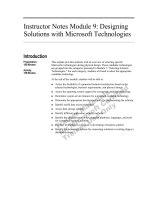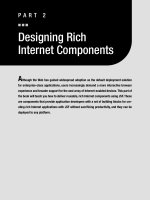4776 scratch en technologie
Bạn đang xem bản rút gọn của tài liệu. Xem và tải ngay bản đầy đủ của tài liệu tại đây (1.9 MB, 31 trang )
Petit guide des possibilités
d’utilisation du logiciel Scratch
en Technologie
Présentation du logiciel
Mon premier programme avec scratch
Programmer les interfaces du laboratoire
La programmation de la brique NXT
L’interface Picoboard
La carte Arduino « Uno »
Un logiciel à tout faire !
L’interface Robo computing
Jean-Paul Bricard, Collège Pierre Brossolette dans l’Aube
1. LA PRESENTATION GENERALE
Développé par le groupe de recherche Lifelong Kindergarten auprès du laboratoire Média du MIT, Scratch est un nouveau langage de programmation qui facilite la création d’histoires interactives, de dessins animés, de
jeux, de compositions musicales, de simulations numériques ainsi que leurs partages sur le Web.
Scratch est un logiciel libre conçu pour initier les élèves, dès l’âge de 8 ans, à des concepts fondamentaux en mathématiques et en informatique. Il repose sur une approche ludique de l’algorithmique, pour les aider à créer,
à raisonner et à coopérer. Il favorise également le partage sur le Web. A partir de 2007, le site Web a été ouvert afin de permettre à tous d'une part, de publier, donc de faire partager, ses projets sur le Web, et d'autre part
d'apporter une aide à la mise en œuvre de Scratch.
Qu’est ce que c’est ?
• Scratch est dynamique, il permet de modifier le code du programme en cours d’exécution. Orienté multimédia pour l’enseignement à
l’univers informatique des enfants, il traite avec une grande facilité des concepts de base de la programmation comme les boucles, les
tests, les affectations de variables, et surtout de la manipulation des objets, comme les sons et les vidéos.
• Scratch est visuel, tout le code est directement inscrit dans la langue maternelle de l’enfant (une vingtaine de langues européennes est
Le principe
disponible) sous forme de briques en couleurs (par exemple les contrôles en jaune, les variables en rouge, les mouvements en bleu).
• Scratch est libre et permet ainsi à l’enseignant de diffuser sa pédagogie par une interactivité quasi-ludique des objets manipulés par ces
Des « briques » assemblées graphiquement
constituent le programme.
briques logicielles.
Le nom de Scratch fait référence à cet art de mélanger des sons grâce aux tables de mixage, comme à cette possibilité de réutiliser des
objets.
Téléchargements
Nous allons exploiter les différentes possibilités d’interaction avec différentes interfaces utilisées au collège..
Scratch en version 1.4
Scratch en version 2.0
Tutoriel de prise en main en français
/>
Sites incontournables
/>
Scratch 1.4 est un logiciel multi plateformes
3. PREMIER PROGRAMME AVEC SCRATCH 2
La nouvelle version de Scratch inclut dans ses possibilités l’exploitation d’une caméra vidéo utilisée comme capteur. Nous allons réaliser un programme de détection de mouvement dans une zone précise. Les mouvements
détectés vont déclencher une alarme. Ce programme peut être utilisé dans le cadre du thème confort et domotique, pour illustrer la fonction sécurité.
Quand Scratch 2.0 est lancé, passer le logiciel en français en cliquant sur l’icône
représentant un globe terrestre.
Faites disparaître le chat.
Cliquer sur l’onglet « Scripts ». Choisir le menu « Evènements ». Faire glisser la commande dans la
zone réservée aux programmes.
Le programme démarrera en cliquant sur le drapeau de couleur verte.
Attention, Scratch 2.0 fonctionne exclusivement sous
Windows
3. PREMIER PROGRAMME AVEC SCRATCH 2
Dans un deuxième temps, nous allons configurer la caméra. Cliquer sur l’option « capteurs ».
Faire glisser et poser les deux blocs ci-contre. Les accrocher au bloc précédent.
Cliquer sur le bloc « activer la vidéo ». Cet essai est réalisé avec une caméra vidéo intégrée à l’ordinateur portable.
Nous allons créer une zone sensible sur l’écran.
Ce lutin, encore appelé « sprite » prendra la forme
d’un rectangle de couleur rouge.
La vidéo est maintenant activée.
Choisir une couleur et dessiner un rectangle dans l’éditeur.
Cliquer sur le bouton « vectoriser ».
3. PREMIER PROGRAMME AVEC SCRATCH 2
Cliquer à présent sur l’onglet « Script ». C’est normal qu’il soit vide car le script précédent est attaché à la
scène. Faire glisser cette instruction. C’est le début du programme.
Créer maintenant une boucle à répétition infinie.
La zone « sensible » est définie. Passer la main devant la
Créer maintenant un test.
caméra pour faire un essai.
Comment détecter le mouvement ?
Le programme complet
Il faut créer un opérateur.
Préparer l’instruction de détection de mouvement
Détection d’un point en mouvement dans la zone c’est-à-dire sur le lutin.
Si le mouvement détecté dans la zone est supérieur à
70%
Dans ce cas, une alarme va être déclenchée sous forme d’un son joué.
Il ne reste plus qu’à lancer et tester le programme.
3. PREMIER PROGRAMME AVEC SCRATCH 2
Numéraire, bijoux, téléphones et ordinateurs portables : les cambrioleurs qui sévissent depuis quelques semaines dans l'Aube sont à la
recherche d'argent et d'objets facilement revendables. Ils opèrent en fin d'après-midi, lorsque les maisons non éclairées trahissent l'absence de
leurs occupants, ou en pleine nuit lorsque leurs victimes sont endormies. Ce scénario est celui qui inquiète le plus les forces de police. Ce weekend, une quinzaine de cambriolages ont été commis dans des pavillons de l'agglomération troyenne, souvent après 22 h. Les malfaiteurs ont
sévi à la Rivière-de-Corps, Saint-Parres-aux-Tertes et Saint-André-les-Vergers.
Article tiré de l’Est-Eclair, 2013
Problématique : Comment assurer la surveillance d’une habitation ?
Une des réponses possibles évoque la vidéosurveillance.
Une autre réponse évoque la détection de mouvements autour des portes et des fenêtres.
Matériel nécessaire :
-
Une webcam
-
Des enceintes
-
Le logiciel Scratch 2.0 installé.
-
Un fichier son de sirène au format .wav.
Consignes :
Modifier le programme précédent pour permettre la surveillance des deux
fenêtres.
Compétences visées
3. PREMIER PROGRAMME AVEC SCRATCH 2
Coup de pouce
Aide donnée aux élèves sous formes de différentes procédures ou programmes.
Pour définir une autre zone sensible
Pour charger un fichier son différent.
La commande « envoyer à tous » permet d’envoyer un message
d’un programme à un autre.
La commande « sauvegarder » va vous
La commande « quand je reçois » permet de déclencher un
évènement en fonction du message reçu.
permettre d’enregistrer tous vos essais.
3. PREMIER PROGRAMME AVEC SCRATCH 2
Dans un premier temps, il faut créer une ou plusieurs autres zones sensibles. Ces différentes zones
doivent être ajustées en fonction de la pièce à surveiller.
Des « sprites » ou lutins seront dessinés dans l’éditeur sous forme de rectangles.
Pour chacun des « sprites », le programme ou script associé est toujours identique.
Le script suivant est à saisir pour tous les lutins.
Le message « alarme » est envoyé aux autres scripts
Ce script est associé à la scène 1. Si le message « alarme » est transmis,
alors l’alarme va retentir.
PROGRAMMER LES INTERFACES DU LABORATOIRE
e
e
Scratch est bien un outil universel permettant le pilotage et la programmation d’interfaces que nous pouvons mettre en œuvre en 4 ou 3 .
Matériels souvent présents dans les laboratoires
Matériels qui font leur entrée
Carte Arduino Uno TM
Interface de puissance pour Arduino Uno.
Lego TM
Windows : S4A
NXT
Enchanting
Windows
Carte d’acquisition Pico Board TM
Fischertechnik TM
Windows
ROBO LT CONTROLLER
-
Scratchfisch
Scratch 1.4
Linux Raspbian
Windows
- Scratch 1.4
Fischertechnik TM ROBO
INTERFACE
Raspberry PI
Scratchfisch
Interface Piface
Windows
Linux Raspbian
Légende
Marque
Scratch 1.4
Matériel
Nom de l’extension
Scratch 1.4 se décline donc en plusieurs « extensions ».
de Scratch
Plateforme
PROGRAMMER LES INTERFACES DU LABORATOIRE
PROGRAMMATION DE LA « BRIQUE » NXT
Enchanting est la première extension de Scratch que nous allons tester. C’est une version de Scratch 1.4 modifiée.
Toutes les informations sont disponibles ici : />
Pour télécharger la dernière version d’Enchanting, rendez-vous sur le site officiel :
/>
Sur ce site, une documentation sous forme de « cartes » au format .pdf en français permet une prise en main rapide. Pour en savoir plus : cliquer ici.
PREPARATION DE LA « BRIQUE » NXT
Avant de pouvoir réaliser et tester des programmes avec Enchanting, nous devons « flasher » le microprogramme résidant dans la « brique » NXT. Cette opération n’est pas irrémédiable, on peut toujours revenir en arrière en
utilisant le logiciel NXT Mindstorm pour télécharger le microprogramme d’origine.
Retour au firmware d’origine.
PROGRAMMER LES INTERFACES DU LABORATOIRE
PROGRAMMATION DE LA « BRIQUE » NXT
Relier le micro contrôleur NXT à l’ordinateur à l’aide de son câble USB.
Dans le menu « Fichier », choisir la commande « Télécharger le micrologiciel… ».
Cliquer sur « Oui » pour reformater le NXT. Une petite musique retentit en fin de
téléchargement et l’opération est réussie !
Changer le firmware d’origine.
PROGRAMMATION DE LA « BRIQUE » NXT
REALISATION ET PROGRAMMATION SUR UNE MAQUETTE DE DISTRIBUTEUR DE CROQUETTES
Le chat
Les croquettes
Son maître
Distributeur
de croquettes
Expression du besoin
Problème : comment partir en weekend tout en
prenant soin de son chat ?
Se substituer au maître pour distribuer la
nourriture au chat
Extrait du cahier des charges fonctionnel
Fonctions de services
FP1 : Distribuer les croquettes pour chat pendant 48 heures.
Critères
Type de nourriture distribuée
Niveaux
Tolérance
Croquettes sèches
100 g par jour pour un chat
Quantité de nourriture distribuée par distribution simple
adulte
+- 10%
Aucun
Réglage de la quantité distribuée
10 minutes
Durée de la distribution
Définis par l’utilisateur
Horaires de distribution
- Programmé
- Manuel
Type de distribution
+- 10 minutes
PROGRAMMATION DE LA « BRIQUE » NXT
REALISATION ET PROGRAMMATION SUR UNE MAQUETTE DE DISTRIBUTEUR DE CROQUETTES
Extrait du cahier des charges fonctionnel (suite)
Fonctions de services
FC1 : Maintenir la nourriture à l’abri de l’air
Critères
Niveaux
Tolérance
Fermeture étanche du compartiment.
REALISATION DU PROGRAMME PAS A PAS
Configuration du moteur
Le servomoteur sera relié sur le port A.
Le programme va démarrer si on clique sur
le drapeau vert
Le début du programme :
PROGRAMMATION DE LA « BRIQUE » NXT
REALISATION DU PROGRAMME PAS A PAS
Configuration du moteur (suite).
La vitesse de rotation est fixée à 10°/s, ce qui est très lent.
La référence est fixée par le compte-rendu du capteur angulaire du servomoteur. C’est le point de départ de la
rotation.
Le moteur tourne de 90° et s’arrête.
Cette procédure peut être utilisée pour ouvrir et fermer le compartiment contenant les
croquettes.
Configuration d’un capteur de contact
Dans l’éditeur, choisir un capteur de contact. Faire « glisser » le bloc
sur le port 1. Il faudra relier le capteur sur l’entrée 1.
La référence est fixée à nouveau et le moteur tourne de 90° dans le sens contraire. Retour à la position de
départ.
PROGRAMMATION DE LA « BRIQUE » NXT
REALISATION D’UN PROGRAMME PAS A PAS
Réalisons le programme suivant :
Une boucle est créée pour que les actions se répètent à l’infini.
Le programme attend un appui sur le bouton poussoir.
Dans ce cas là le moteur tourne de 90°.
Un nouvel
appui
sur le bouton permet
uneles
rotation
angulaire de 90° dans l’autre sens.
Ce programme peut être utilisé pour ouvrir
et fermer
le compartiment
contenant
croquettes.
Ce prototype de distributeur de croquettes peut servir de support pédagogique
pour faire émerger la notion de condition de commande et de logique
combinatoire de base : et, ou, non.
L’action sur le bouton poussoir permet de commander l’ouverture et la fermeture en douceur du distributeur de croquettes.
PROGRAMMATION DE LA « BRIQUE » NXT
Nous allons ajouter un capteur de distance à ultrasons. Si le chat s’approche à moins de 10 cm, le distributeur s’ouvre en douceur. Le
distributeur se referme si aucune présence du chat n’est détectée pendant 10 secondes.
Le capteur à ultrasons est utilisé pour mesurer la distance.
Il faut le connecter sur l’entrée 2 du NXT.
Le bouton poussoir permet de commander en priorité l’ouverture ou la fermeture du récipient de croquettes.
Compétences visées
Le problème suivant peut être posé : à quelle condition s’ouvre le distributeur de croquettes ?
Les activités possibles :
- tester le fonctionnement de la maquette et proposer une réponse sous forme d’un texte.
- identifier les conditions directement dans le programme.
PROGRAMMER LES INTERFACES DU LABORATOIRE
PROGRAMMATION DE L’INTERFACE PICOBOARD
L'interface Picoboard permet d'acquérir des
phénomènes physiques de toutes sortes.
- Mouvements
- Intensité sonore
- Intensité lumineuse
- Appuis
-
Contacts
-
Variation de résistivité.
Picoboard est disponible chez :
/>
Picoboard est aussi compatible avec Scratch 1.4 et Scratch 2.0 sous Windows.
Vous pouvez récupérer le driver à cette adresse :
/>
Les capteurs « tilt » et « distance » concernent
l’interface
des LEGO Education WeDo.
PROGRAMMER LES INTERFACES DU LABORATOIRE
PROGRAMMATION DE L’INTERFACE PICOBOARD ET SIMULATION D’ECAIRAGE AUTOMATIQUE
Scratch permet de réaliser des animations.
Commencer par dessiner une maquette de maison avec Google Sketchup 8.
Exporter l'image puis la mettre en forme (avec Paint par exemple) :
Le petit parallélépipède rectangle représente une source de lumière (éteinte pour l'instant).
Enregistrer le document au format .png sous le nom « maison1 ».
Recommencer la même opération en simulant l'éclairage.
Enregistrer cette évolution au format .png sous le nom « maison2 ».
PROGRAMMER LES INTERFACES DU LABORATOIRE
PROGRAMMATION DE L’INTERFACE PICOBOARD ET SIMULATION D’ECAIRAGE AUTOMATIQUE
Dans Scratch 1.4, réalisons le programme suivant :
Cliquer sur le chat avec le bouton droit et faites-le disparaître !
Importer un nouvel objet (icône dossier) : maison1.
Cliquer sur l'onglet : costumes.
Cliquer sur le bouton : importer et récupérer : maison 2.
Cliquer alors sur l'onglet : scripts et saisir le "corps" du programme.
Pour lancer le programme, cliquer sur le drapeau vert.
En appuyant une fois sur le bouton de la Picoboard, la maison s'illumine.
En appuyant une nouvelle fois, la maison s'éteint.
PROGRAMMER LES INTERFACES DU LABORATOIRE
PROGRAMMATION DE L’INTERFACE PICOBLOC ET SIMULATION D’ECAIRAGE AUTOMATIQUE
Une première variante du programme : éclairage automatique en fonction de l'ambiance lumineuse extérieure
(ci-contre).
Le seuil de luminosité est fixé à 20%. Ce réglage est à effectuer en fonction de la luminosité ambiante.
Dans l’obscurité cette valeur est basse.
Une deuxième variante pour que l'éclairage obéisse aux sons (ci-dessous).
PROGRAMMER LES INTERFACES DU LABORATOIRE
PROGRAMMATION DE LA CARTE ARDUINO « UNO ».
Une toute petite carte que nous pouvons obtenir facilement. Cliquer ici pour en savoir plus.
Un câble USB est nécessaire pour l'alimenter et lui transférer des programmes.
Une version du logiciel Scratch 1.4 permet de la programmer en temps réel.
Vous pouvez la récupérer à cette adresse : />
Vous aurez également besoin de l'éditeur de programme Arduino que l'on peut récupérer à cette
adresse :
/>
Pour terminer, il faut également récupérer le firmware à cette adresse et le transférer dans la carte
avant de lancer Scratch (s4a).
/>
Récupérer ce fichier et le copier sur le bureau par exemple.
Lancer alors le logiciel Arduino et ouvrir le fichier.
Au démarrage, répondre OUI pour que le fichier soit mis au bon emplacement.
PROGRAMMER LES INTERFACES DU LABORATOIRE
PROGRAMMATION DE LA CARTE ARDUINO « UNO ».
Brancher alors votre carte Arduino® et cliquer sur le bouton « téléverser" dans le menu fichier.
Une fois le téléchargement vers la carte Arduino® effectué, le programme devient résident même si l'alimentation est coupée.
On peut alors lancer le logiciel Scratch pour Arduino®. En revanche, on ne peut pas transférer les programmes conçus sous Scratch
pour qu'ils deviennent résidents. C’est un problème en cas de conception de robot autonome !
Si l’installation précédente a été réalisée correctement, au démarrage de S4A, le
logiciel tente de se connecter à la carte.
Si vous connectez l’interface Arduino®, le message cicontre indique que la connexion est établie.
PROGRAMMER LES INTERFACES DU LABORATOIRE
PROGRAMMATION DE LA CARTE ARDUINO « UNO ».
Dans S4A, vous découvrez les commandes compatibles avec cette interface, en cliquant sur l’onglet « mouvement ».
La carte Arduino « UNO » ne suffit pas en elle-même à piloter des actionneurs comme des
lampes ou des moteurs électriques. Il faut lui adjoindre une carte de puissance comme celle
disponible ici.
Caractéristiques techniques
I/O Shield pour Arduino® kit monté
Velleman VMA05
•
•
•
•
6 sorties sur relais
6 entrées analogiques
6 entrées numériques
charge de 1A (max.) par sortie
/>
Les instructions : digital n [on ou off] permettent le pilotage des sorties de
l’interface.
Le compte rendu des entrées logiques ou analogiques se programme à
partir de « value of sensor |Analog ou Digital | …».
Cette carte se monte directement
sur la carte Arduino.
PROGRAMMER LES INTERFACES DU LABORATOIRE
PROGRAMMATION DE L’INTERFACE ROBO COMPUTING PORTE DE GARAGE
Quelques ressources en ligne :
[Notice de la boîte et différentes pièces]
[Page 38 pour construire la maquette]
/>[Tutoriel d’utilisation du module E-Tech (que nous n’utiliserons pas dans ce cas)]
INTERFACE ROBO
[Documentation technique de l’interface ROBO]
[Lien pour retrouver une documentation technique de la marque au format PDF]